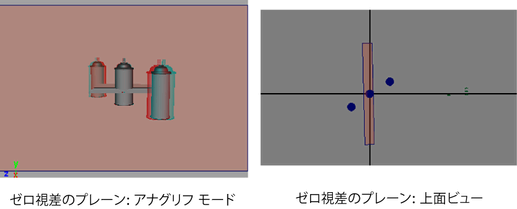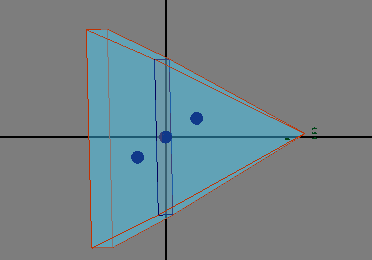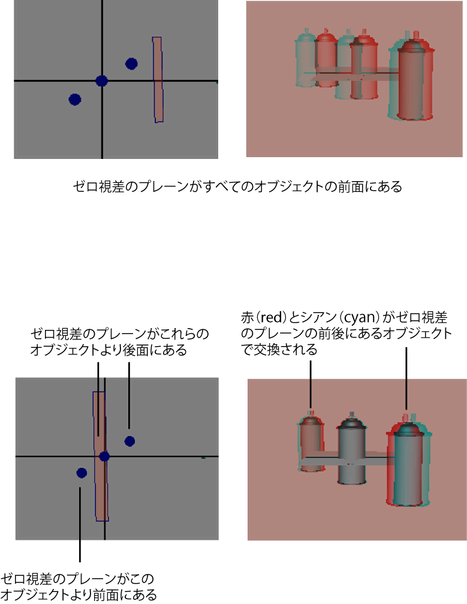ウィンドウに表示

お気に入りに追加

ホーム: Autodesk Maya オンライン ヘルプ

立体視カメラを使用する

立体視カメラを使用する

立体視カメラでシーンをレンダーする

立体視カメラを作成する
ここでは例として 3 つのオブジェクトがあるシーンを使います。まず、パース ビューと立体視ビューを同時に表示するために、パネル > レイアウト > 2 ペイン(左右)(Panels > Layouts > Two Panes Side by Side)を選択します。
立体視カメラを作成するには、次の手順を実行します。
- 作成 > カメラ > 立体視カメラ(Create > Cameras > Stereo Camera)を選択して、新規立体視カメラを作成します。
立体視カメラが作成されたことを示す、3 台のカメラからなるアイコンが表示されます。
ヒント:まずオブジェクトを配置したシーンを設定してから立体視カメラを作成することをお勧めします。
- 左ペインのパネル メニューから、 パネル > パネル > 立体視(Panels > Panel > Stereo)を選択して立体視モードに切り替えます。デフォルトではセンター カメラからシーンを表示します。
- 立体視(Stereo) > <viewing mode>を選択して、水平インタレース(Horizontal Interlace)やアナグリフ(Anaglyph)などの表示モードに切り替えることができます。ここでは、アナグリフ(Anaglyph)表示モードで作業します。
注:立体視モードで見やすいように、必要に応じてバックグラウンド カラーを変更できます(立体視 > バックグラウンド カラー(Stereo > Background Color))。
これでシーンに立体視カメラが作成され、名前が付きました。次に、カメラのアトリビュートを調整して、アナグリフ エフェクトを微調整します。
立体視カメラのアトリビュート編集
ここでは立体視カメラ アトリビュートの微調整に関する一般的なガイドラインを説明します。